Cuando trabajas con Elementor, a menudo es crucial avanzar de manera eficiente y rápida. Cada ahorro de tiempo puede ayudarte a ser más productivo y mejorar la calidad de tu trabajo. En esta guía aprenderás cómo optimizar tu forma de trabajar en Elementor con diversas técnicas. Con estos consejos podrás ser capaz de editar más rápidamente y obtener resultados precisos al mismo tiempo.
Principales conclusiones
Puedes lograr una edición más rápida en Elementor al utilizar de manera eficiente las configuraciones de columnas y estilos. Con simples clics y movimientos de ratón, puedes acelerar considerablemente tu trabajo. Copiar secciones y estilos es uno de los métodos más efectivos para ahorrar tiempo y mantener tus diseños consistentes.
Guía paso a paso
Ajuste de columnas con el ratón
Para ajustar el tamaño de las columnas en Elementor, puedes utilizar eficazmente el ratón. En lugar de introducir manualmente las configuraciones, simplemente sigue los siguientes pasos:
Pasa el ratón por encima de la línea intermedia de la columna, haz clic en ella y arrastra en la dirección deseada. Esto te permitirá cambiar el tamaño en porcentaje de forma precisa y rápida.
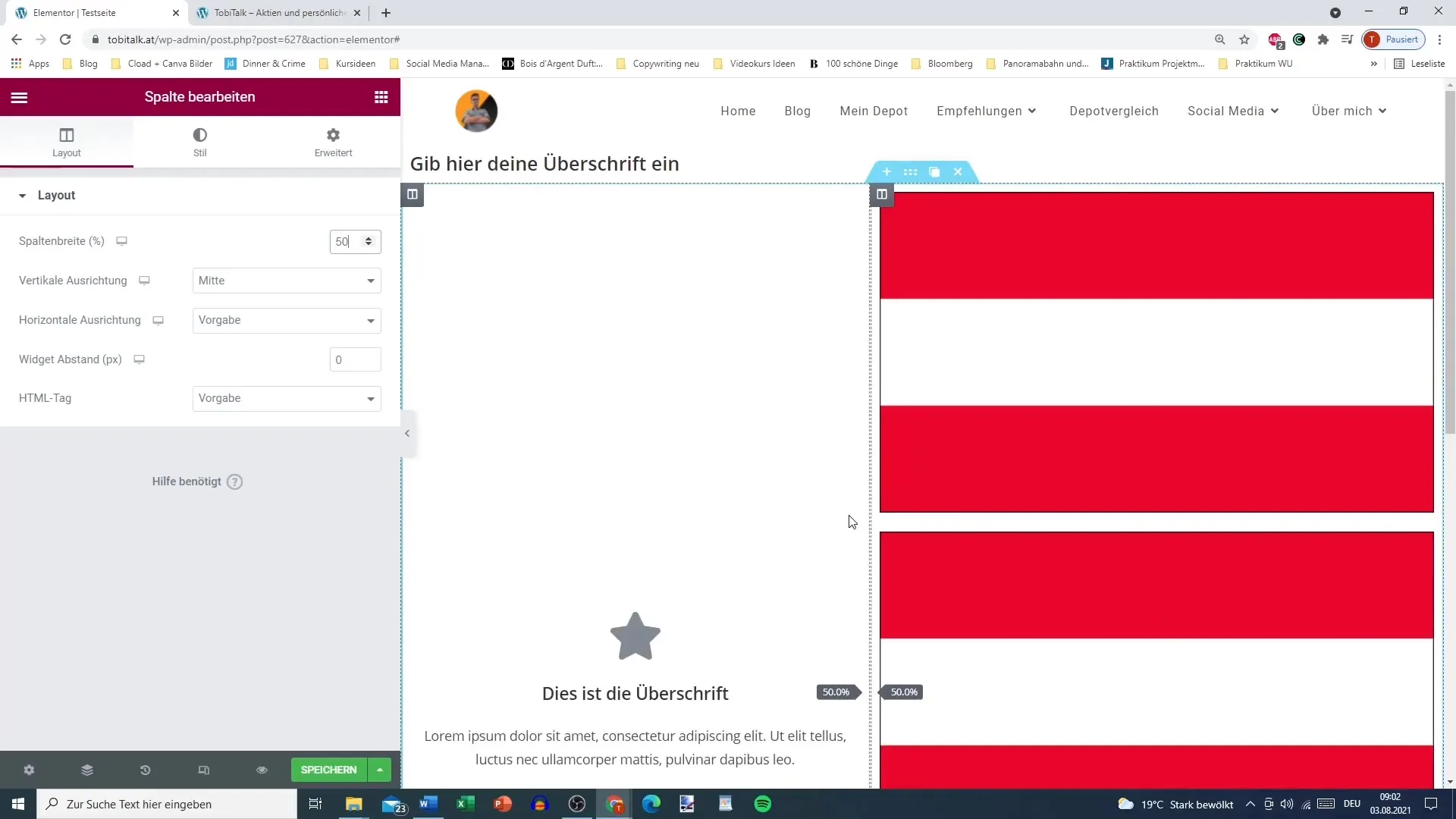
Clic derecho para opciones adicionales
Un clic derecho en la columna abrirá un menú con diferentes opciones. Puedes editar la columna, duplicarla o incluso añadir una nueva columna. Por ejemplo, si deseas duplicar la columna actual, elige la opción correspondiente y aparecerá de inmediato.
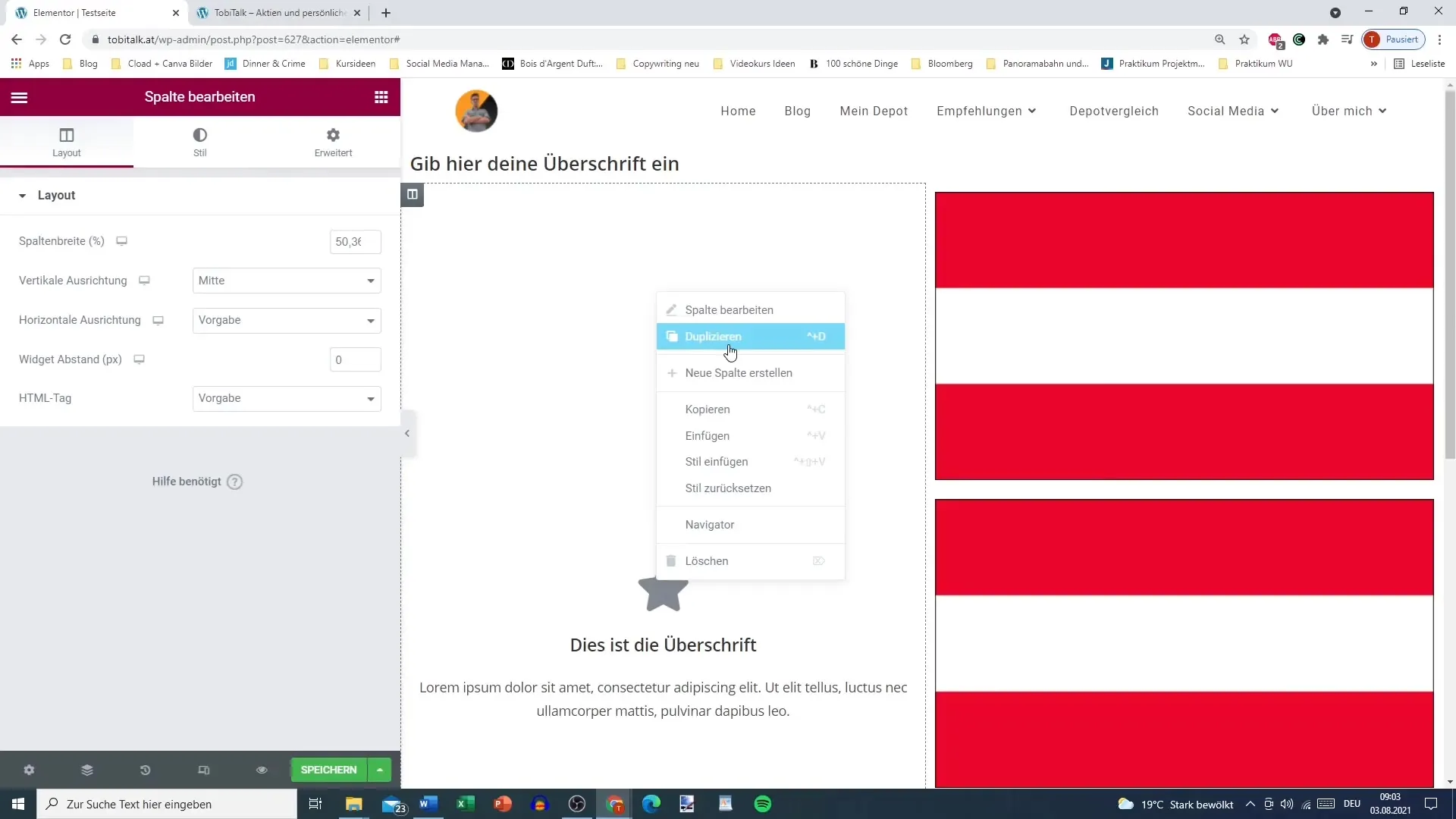
Copiar y pegar secciones
Copiar secciones es un método eficiente para facilitar tu trabajo. Después de copiar una sección, puedes pegarla en otro lugar dentro de la misma área o incluso en otra sección. Esto funciona tanto para textos como para elementos.
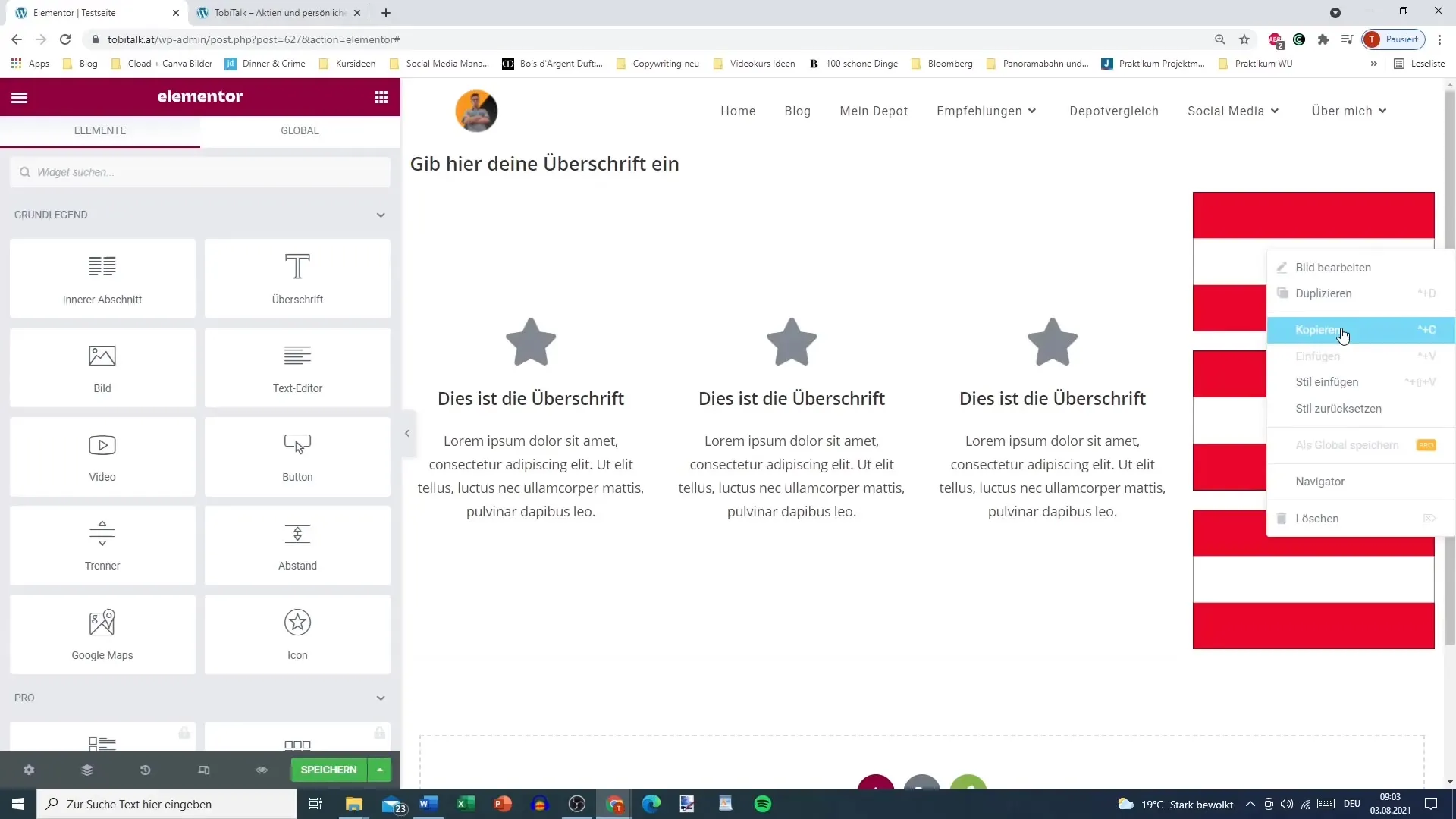
Copiar y pegar estilos
Para aplicar el estilo de un elemento específico sin tener que crear el diseño nuevamente, sigue estos pasos: Haz clic derecho en el elemento y selecciona "Copiar". Luego ve al elemento donde deseas cambiar el estilo y elige "Pegar estilo". Esto automáticamente incorporará todas las configuraciones de estilo, como color, sombra y radiante.
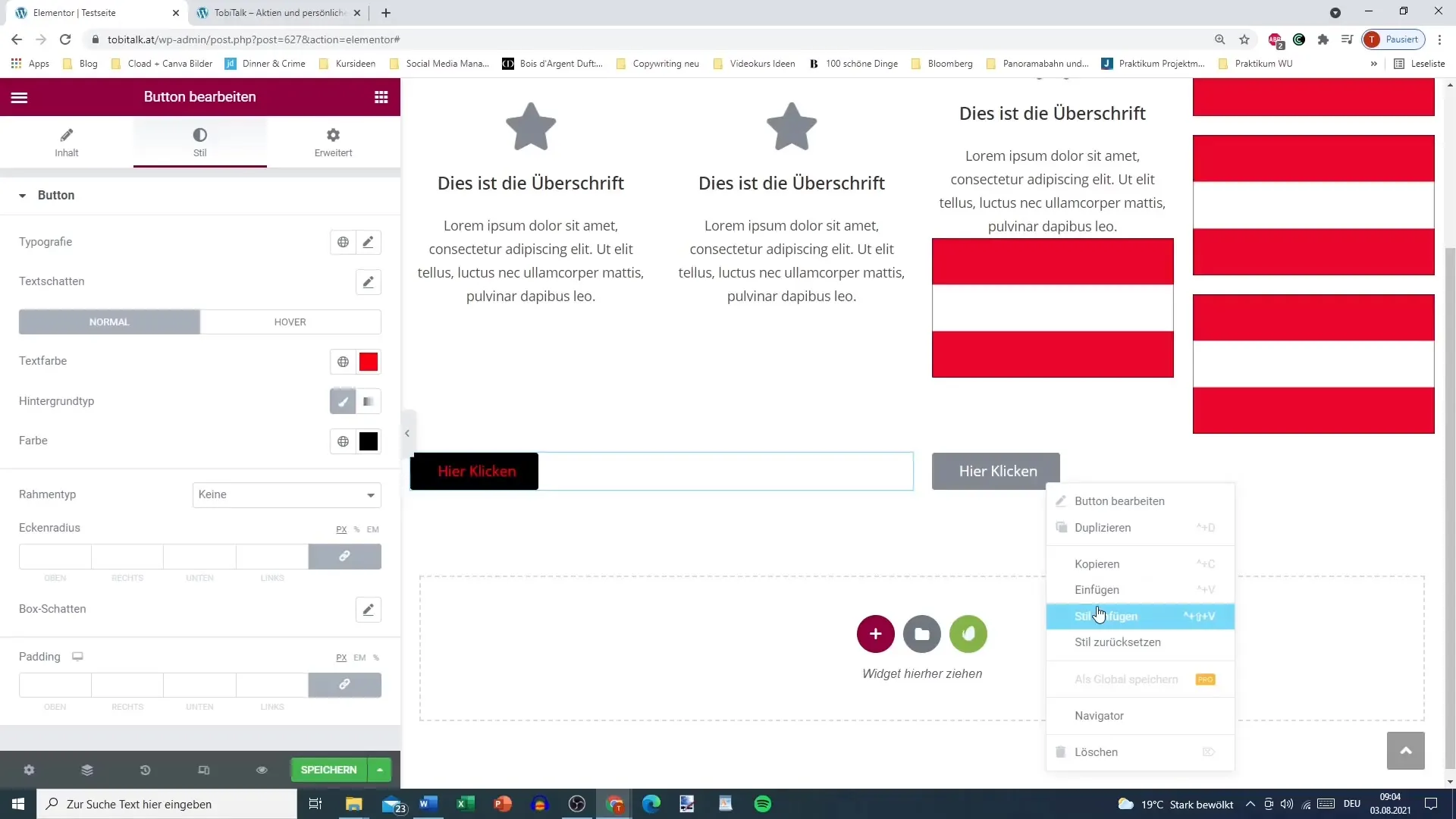
Restablecer estilo
Si estás insatisfecho con un estilo copiado o deseas volver a la configuración original, puedes utilizar el botón "Restablecer estilo". Esto eliminará todos los cambios nuevos y devolverá los elementos a su estado original.
Transferencia de texto y enlaces
Si deseas mantener el mismo texto y enlace al copiar elementos, también puedes utilizar esta función. Esto no solo te ahorrará tiempo, sino que también garantizará una apariencia consistente en tu página.
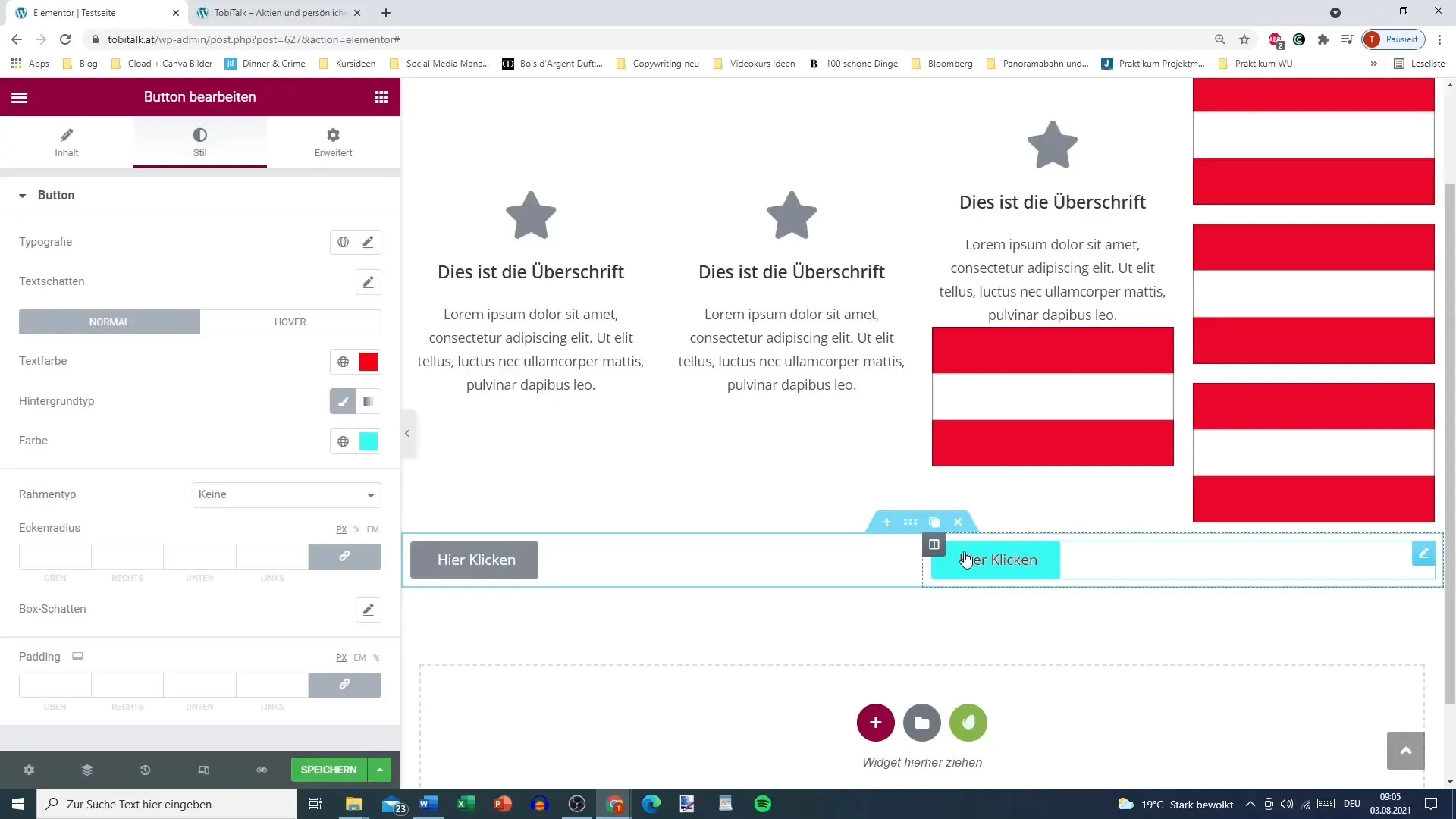
Resumen
Al utilizar las técnicas y trucos descritos, puedes aumentar tu eficiencia al trabajar con Elementor. Ya sea al ajustar columnas, copiar secciones o tomar estilos, estos métodos marcan la diferencia en tu forma de trabajar. Al automatizar tareas repetitivas varias veces, ganarás tiempo para aspectos creativos de tus diseños.
Preguntas frecuentes
¿Cómo puedo ajustar rápidamente el tamaño de las columnas?Puedes ajustar el tamaño de las columnas moviendo el ratón sobre la línea intermedia, haciendo clic en ella y arrastrando la columna.
¿Cómo duplico una columna?Haz clic derecho en la columna y elige la opción "Duplicar" del menú.
¿Puedo copiar secciones?Sí, puedes copiar secciones y pegarlas en otro lugar dentro de tu diseño.
¿Cómo puedo aplicar el estilo de un elemento?Haz clic derecho en el elemento y selecciona "Copiar", luego ve al elemento deseado y elige "Pegar estilo".
¿Cómo puedo restablecer un estilo?Utiliza la función "Restablecer estilo" para volver a la configuración original del elemento.


